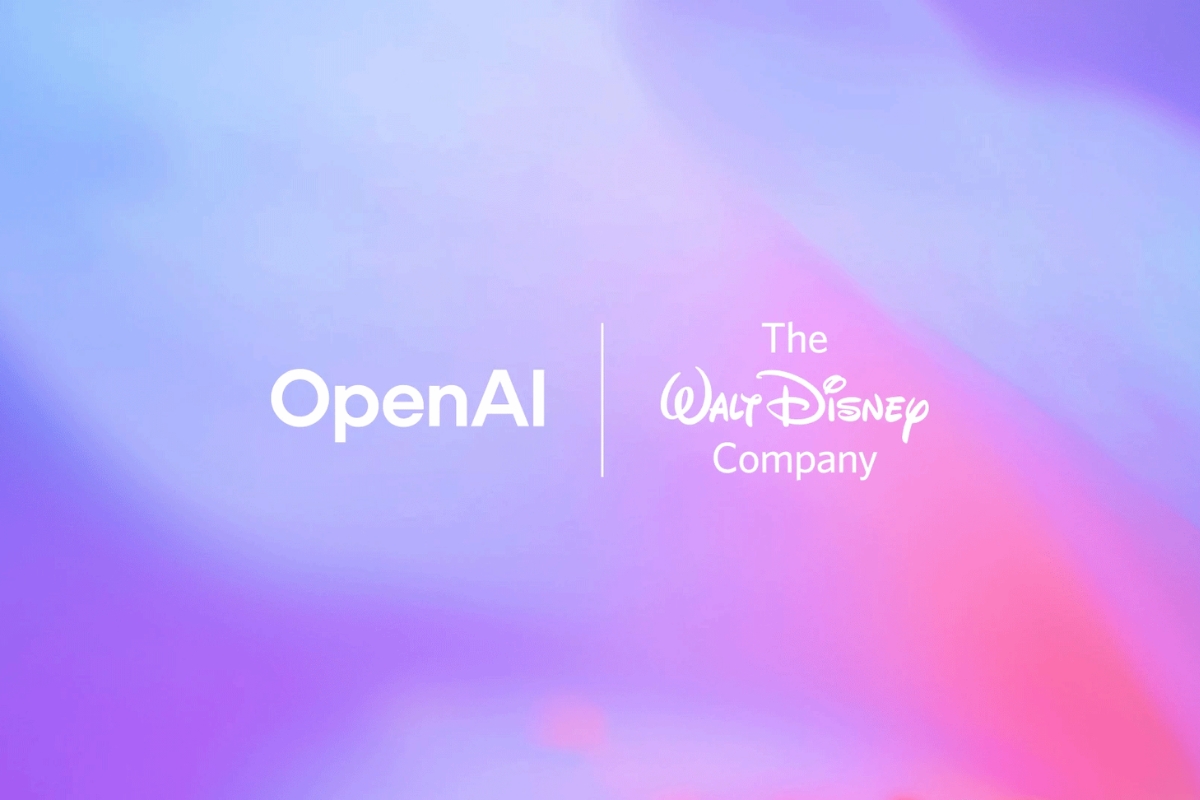طريقة تحديث بلاي ستيشن 4 عن طريق usb او بدونها

في هذا المقال ستتعرف على طريقة تحديث بلايستيشن 4 عن طريق usb
على الرغم من أن التركيز ينصب الآن على بلاي ستيشن 5 لا تزال شركة سوني تصدر بانتظام تحديثات البرامج الخاصة بـ playstation 4 و من الجيد أن يكون لديك أحدث البرامج المثبتة التي تعمل على البلاي ستيشن للاستفادة من الميزات الجديدة و إصلاحات الأخطاء و تحسينات الأمان.
يوجد عدة طرق مختلفة لتحديث البلايستيشن الخاص بك و فيما يلي ستتعرف على الطرق المختلفة التي يمكنك استخدامها للتأكد من أن بلايستيشن 4 يعمل بأحدث البرامج.
أسهل طريقة لتحديث البلاي ستيشن هي تمكين التحديثات التلقائية. و بهذه الطريقة ، ستقوم وحدة التحكم الخاصة بك بتنزيل التحديثات و تثبيتها في وضع الراحة عندما يكون متوفرا.
كيفية ضبط التحديثات التلقائية:
انتقل إلى الإعدادات على لوحة تحكم البلاي ستيشن 4.
قم بالتمرير لأسفل إلى Power Saving Settings (إعدادات توفير الطاقة).
حدد تعيين الميزات المتوفرة في وضع الراحة.
قم بإيقاف تشغيل كل من البقاء على اتصال بالإنترنت و تمكين تشغيل البلاي ستيشن من خيارات الشبكة و يجب تمكين هاتين الميزتين حتى تتمكن وحدة التحكم من تنزيل التحديثات و تثبيتها عندما لا تكون قيد الاستخدام.
ارجع إلى قائمة الإعدادات و حدد النظام.
حدد التنزيلات التلقائية.
تحقق من ملفات تحديث برامج النظام.
للتأكد من تطبيق التحديثات التي تتطلب إعادة تشغيل النظام أثناء وجود جهاز البلاي ستيشن في وضع الراحة حدد خيار السماح بإعادة التشغيل و كن على علم بأن إعادة تشغيل النظام قد تتسبب في فقد تقدم اللعبة غير المحفوظ إذا كانت لديك لعبة حاليًا في وضع الإيقاف المؤقت.
كيفية تحديث جهاز البلاي ستيشن 4 يدوياً:
إذا فشل تثبيت التحديث بشكل صحيح أو كنت تفضل ترك التنزيلات التلقائية معطلة ، فيمكنك تحديث البلاي ستيشن يدويًا بدلاً من ذلك.
انتقل إلى الإعدادات على لوحة التحكم .
حدد تحديث برنامج النظام.
حدد التحديث الآن.
إذا تم تثبيت أحدث إصدار للنظام بالفعل، فسترى الشاشة أدناه.
إذا كانت هناك تحديثات جديدة متاحة ، فحدد التالي و سيبدأ تنزيل تحديث سوني .
بعد اكتمال التنزيل ستظهر لك اتفاقية الاستخدام. حدد قبول و سيتم تثبيت التحديث (قد يحتاج الجهاز إلى إعادة التشغيل لإكمال العملية).
طريقة تحديث البلاي ستيشن بواسطة الفلاش ميموري usb
إذا لم يكن جهازك متصلاً بشبكتك المنزلية فلا يزال بإمكانك تحديثه عن طريق تنزيل التحديث على قرص تخزين USB و نسخ الملف فيه.
من الأفضل استخدام فلاشة USB فارغة حيث ستحتاج على الأرجح إلى إعادة تهيئته لأن البلاي ستيشن يتعرف فقط على أنظمة الملفات FAT32 و exFAT.
اضغط على مفتاحي Windows + E في الكمبيوتر لفتح مستكشف الملفات على نظام الويندوز ،أو افتح Finder على نظام Mac.
افتح الـ USB وأنشئ مجلدًا جديدًا باسم PS4.
افتح مجلد PS4 وأنشئ مجلدًا فرعيًا باسم UPDATE.
انتقل إلى موقع Sony و قم بتحميل ملف التحديث لجهاز بلاي ستيشن 4.
قم بالتمرير لأسفل لتنزيل ملف تحديث PS4 و انقر فوق زر ملف تحديث PS4.
انقل ملف التنزيل إلى مجلد UPDATE على محرك أقراص USB.
إذا كانت لديك ملفات تحديث PS4 سابقة على محرك أقراص USB فتأكد من حذفها قبل تنزيل الملف الجديد ، لأنها قد تتداخل مع عملية التحديث.
بمجرد نسخ ملف التحديث ، قم بتوصيل الفلاشة بجهاز PS4 الخاص بك قبل تشغيله.
قم بتشغيل PS4 الخاص بك واتبع خطوات التحديث.
و هكذا نكون قد وصلنا إلى نهاية هذا المقال اليوم و قد ذكرنا فيه شرح طريقة تحديث البلاي ستيشن عن طريق الفلاش ميموري أو بدون فلاش ميموري
اقرأ ايضا: كيفية انشاء حساب بلاي ستيشن